Jak zaznamenat webovou kameru pomocí přehrávače VLC Media Player
Windows Vlc Hrdina / / March 18, 2020
Poslední aktualizace dne

VLC je „nutná“ aplikace pro každého uživatele počítače, která je schopna mnohem více než přehrávání mediálních souborů. Zde je návod, jak jej použít k záznamu vaší webové kamery.
VLC Media Player je skutečným klenotem programu, který měl nainstalovat každý uživatel Windows. Hlavní věc, o které je známo, je schopnost hrát prakticky každý formát média, který na něj můžete házet. Ale existuje spousta dalších funkcí, o kterých byste možná nevěděli. Například můžete zaznamenat plochu, převádět videa z jednoho formátu do druhého a mnohem více. Dnes se podíváme na to, jak nahrát webovou kameru pomocí VLC.
Zaznamenejte webovou kameru pomocí VLC
Chcete-li začít, spusťte VLC a přejděte na Pohled kartu a zkontrolovat Pokročilé ovládací prvky. Tím se do levého dolního rohu aplikace umístí další panel nástrojů s tlačítkem záznamu.
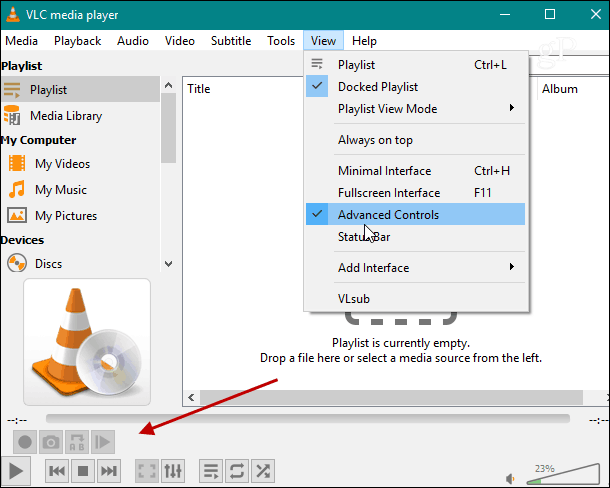
Dále jděte na Média> Otevřete Capture Device.
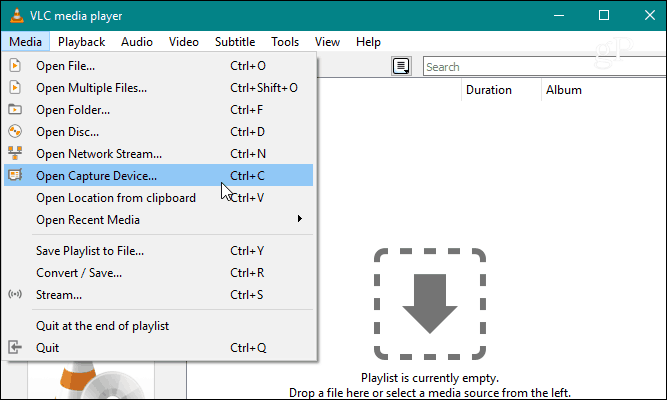
Teď mějte Zachyťterežim jako „DirectShow“ a v rozevírací nabídce vyberte svou videokameru a vstupní zvukové zařízení. V mém příkladu používám
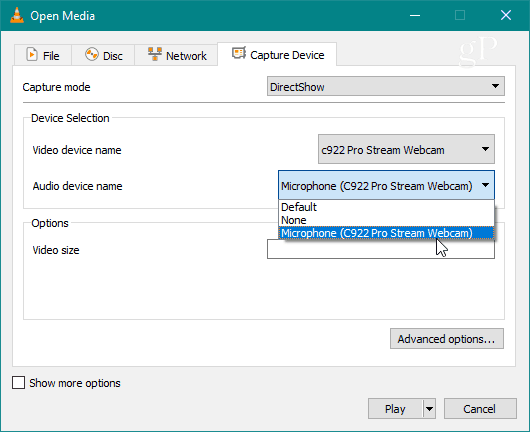
Další věc, kterou zde budete chtít udělat, je vybrat Pokročilé možnosti a zapojte konkrétní snímkovou rychlost pro video. Někde kolem 30 snímků za sekundu obvykle udělá dobrou práci a velikost video souboru se sníží. Možná budete muset s tím experimentovat několikrát, abyste získali kvalitu videa, které chcete.
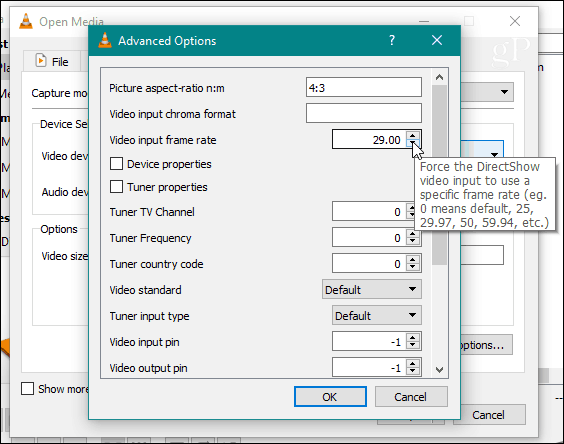
Až budete mít vybraná vstupní zařízení pro audio a video a vyladíte kmitočet snímků, zamiřte dolů a klikněte na ikonu Hrát si knoflík.
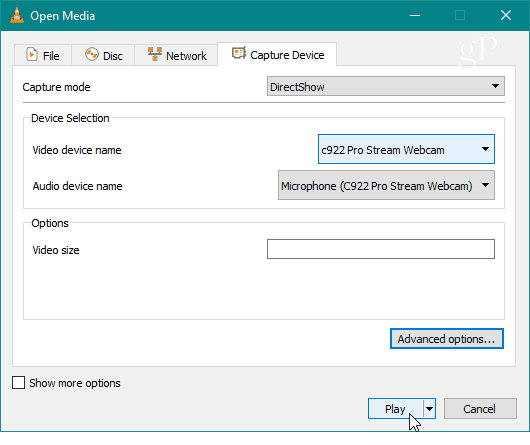
V hlavním okně uvidíte sami sebe nebo cokoli, na co máte kameru namířenou. Chcete-li zahájit nahrávání, stiskněte tlačítko Záznam na panelu nástrojů, který jste přidali dříve.
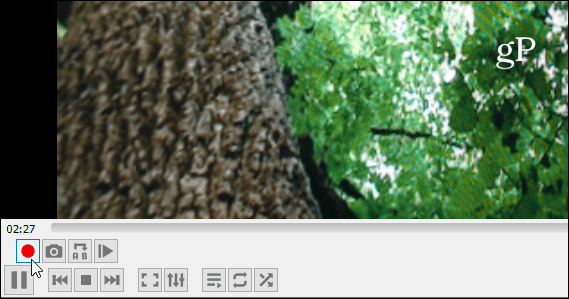
Chcete-li nahrávání zastavit, stiskněte znovu tlačítko Nahrávat nebo tlačítko Stop a ukončete nahrávání. Vaše nahrávky najdete ve své místní složce Videa na vašem PC uložených jako soubory AVI.
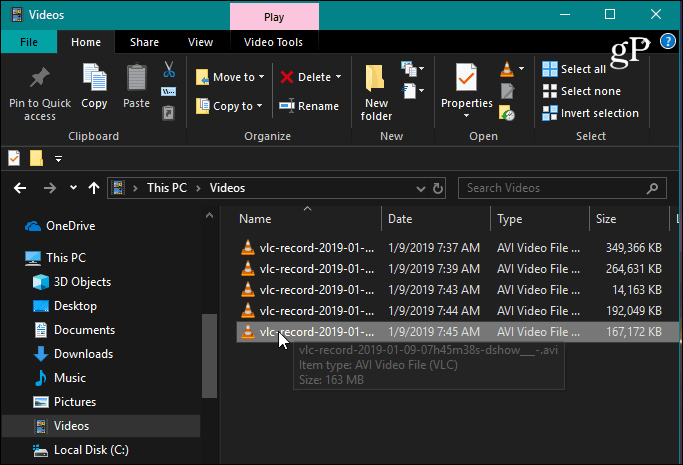
Rovněž stojí za zmínku, že pokud plánujete nahrávání hlasu, pravděpodobně budete chtít nosit náhlavní soupravu nebo spravovat své zvukové výstupní zařízení. Jinak uslyšíte ozvěnu svého hlasu prostřednictvím externích reproduktorů. Tento proces je podobný nahrávání plochy, ale volíte jiné vstupní zařízení. A pokud potřebujete své nahrávky v jiném formátu, můžete použít VLC pro převod videa, také.



